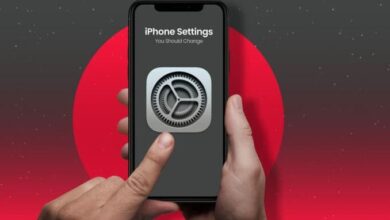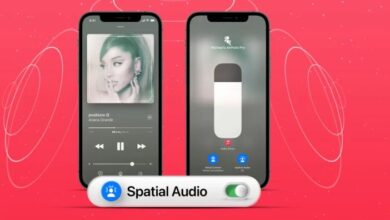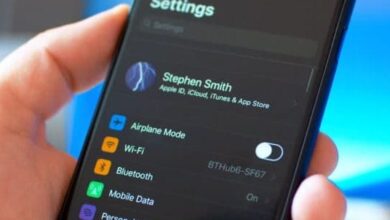أهم الطرق لـ إزالة الفيروس من iPhone أو iPad من Apple
ازالة الفيروسات من ايفون و ايباد من ابل بدون برامج
إزالة الفيروس من iPhone أو iPad ، برامج iOS الضارة نادرة ولكنها غير معروفة. فيما يلي كيفية التحقق من وجود فيروسات وفيروسات متنقلة على iPhone أو iPad ، ثم إزالة أي منها تجده
يعتقد بعض الناس أن أجهزة iPhone لا تصاب بالفيروسات أبدًا. في الواقع ، إنهم يفعلون ذلك ، لكن هذا نادر جدًا.
إذا كنت تعتقد أن هناك فيروسًا على جهاز iPhone الخاص بك ، فقد تكون على حق ، ولكن من المرجح أنك ترى تطبيقًا يسيء التصرف
والذي قد يحاول إقناعك بأن iOS مصاب فقط حتى يتمكن من إعادة توجيهك إلى عنوان URL مخادع أو صفحة في متجر التطبيقات “لإصلاح”.


إذا كنت مقتنعًا بأن جهاز iPhone أو iPad الخاص بك به فيروس أو دودة أو أي شكل آخر من البرامج الضارة ، فتابع القراءة لمعرفة كيفية التحقق مما إذا كان هذا صحيحًا ، وإذا كان الأمر كذلك ، فكيف يمكنك إزالته.
نناقش أيضًا كيفية تجنب هذه المشاكل في المستقبل. فهناك طرق لإزالة الفيروس من iPhone أو iPad .
كيفية معرفة ما إذا كان جهاز iPhone الخاص بك مصابًا بفيروس و طرق إزالة الفيروس من iPhone أو iPad
من الناحية الفنية ، الفيروس هو جزء من التعليمات البرمجية التي تدخل نفسها في برنامج آخر ، في حين أن الدودة
هي برنامج قائم بذاته ؛ كلاهما يسعى إلى نشر نفسه عن طريق اختطاف تطبيقات المراسلة أو عبر الهندسة الاجتماعية.
شهدت منصة iOS عددًا من الهجمات التي تناسب التعريف الأول ، عندما أدخل المهاجمون تعليمات برمجية ضارة في تطبيقات محترمة أو اختطفوا أداة المطور المستخدمة لإنشائها.
وعلى الرغم من أنه يجب اكتشاف التطبيقات المخترقة في مرحلة الموافقة على متجر التطبيقات ، فإن أولئك الذين قاموا بكسر أجهزتهم يمكنهم تنزيل التطبيقات من مصادر غير رسمية ، مما قد يعني أنهم قاموا عن غير قصد بتثبيت شيء خطير.
ومع ذلك ، في كلتا الحالتين ، يجب أن يمنع هيكل الحماية لنظام iOS هجوم البرامج الضارة من الوصول إلى التطبيقات الأخرى
(من أجل نشر نفسه) أو إلى نظام التشغيل الأساسي.
ما سبب المشكلة؟
الأسئلة الرئيسية عند محاولة معرفة ما حدث لجهاز iPhone أو iPad المعطل هي:
هل قمت بعمل جيلبريك على جهازك؟ وإذا كان الأمر كذلك ، فهل قمت بتثبيت تطبيق من مصدر غير رسمي مشكوك في صحته؟
إذا كانت الإجابة على كلا السؤالين نعم ، فقد يكون لديك برنامج ضار على جهازك ، ويجب أن تحاول عزل الجاني وإلغاء تثبيته.
هل يظهر السلوك غير المتوقع عند استخدام تطبيقات معينة فقط؟ إذا كان الأمر كذلك – وخاصة إذا كان تطبيقًا واحدًا فقط – فمن المحتمل أنك تبحث في مشكلة خاصة بالتطبيق ، وسنتعامل مع هذا في لحظة .
يتضمن السلوك الشائع الذي تظهره التطبيقات التي تم الاستيلاء عليها إعادة توجيهك إلى صفحة ويب غير مألوفة في Safari وفتح App Store دون إذن.
في الماضي ، ربما تكون قادرًا على العثور على جذر المشكلة باستخدام تطبيق مكافحة فيروسات مخصص لنظام iOS ، لكن Apple في عام 2015 اختارت إزالة فئة منتجات مكافحة الفيروسات والبرامج الضارة من متجر التطبيقات الخاص بها.
ومع ذلك ، هناك خيارات بديلة. على سبيل المثال ، يمكن لـ Intego’s Mac Internet Security البحث عن الفيروسات على أجهزة iOS. يعد Bitdefender Total Security أيضًا خيارًا لكل من مستخدمي Mac والكمبيوتر الشخصي ، حيث يضيف حماية لأجهزة iOS .
إذا استمرت المشكلة بغض النظر عن التطبيقات المفتوحة ، فمن المحتمل أن جهازك يعمل بشكل سيء بسبب مشكلة في الجهاز ، أو بسبب تغيير iOS لم تكن معتادًا عليه بعد ، أو لأنك أنت أو مستخدم آخر لـ غيّر الجهاز أحد الإعدادات ، ربما عن غير قصد.
من المستبعد جدًا أن تكون البرامج الضارة قد اخترقت قلب نظام التشغيل وتسبب مشاكل في جميع أنحاء النظام ؛ سيكون هذا في الأساس غير مسبوق. في أي من هذه الحالات .
هل يتسبب التطبيق المخترق في حدوث المشكلة؟
بدلاً من فيروس يؤثر على نظام iOS نفسه ، من المحتمل أن يكون لديك تطبيق مشكلة.
هذا لا يعني بالضرورة أن التطبيق سيئ أو أن المطورين مخطئون ؛ على العكس من ذلك ، فإن حقيقة أن التطبيق شرعي
أو تم إنشاؤه بواسطة شركة حسنة السمعة لا يعني أنه لا يمكن اختراقه بواسطة البرامج الضارة أو المتسللين.
نظرًا لأن المتسللين لا يمكنهم اختراق نظام iOS نفسه ، فإن إحدى استراتيجياتهم الأكثر شيوعًا هي كسر مجموعة أدوات المطور ، والتي يمكن استخدامها بدورها بواسطة مطوري التطبيقات غير المتعمدين.
وبالتالي ، يكتسب المحتالون القدرة على إعادة توجيهك إلى موقع ويب مخادع عند استخدام التطبيق الذي تم إنشاؤه باستخدام الأداة المخترقة.
عادة ما يكون واضحًا عندما يكون أحد التطبيقات هو الجاني ، لأنك تواجه مشاكل فقط عند استخدامه.
علامة الهبة المعتادة هي أنه عند فتح هذا التطبيق ، ستتم إعادة توجيهك بشكل دوري إلى صفحة ويب أو إلى متجر التطبيقات دون إذنك.
إذا كنت تعتقد أن أحد التطبيقات هو المشكلة ، فقم أولاً بإلقاء نظرة لمعرفة ما إذا كان إصدار محدث من التطبيق متاحًا ، حيث قد تكون المشكلة قد لوحظت وتم إصلاحها.
تحقق أيضًا من موقع الويب الخاص بالتطبيق (إذا كان يحتوي على موقع) و / أو موجز Twitter الخاص بالمطورين (إذا كان لديهم واحد) لمعرفة ما إذا كان قد تم الإبلاغ عن المشكلة أو مناقشتها في تلك الأماكن.
إذا كان المطورون قابلين للاتصال ، فعليك إبلاغهم بالمشكلة. قد يكونون قادرين على تقديم حل على الفور ، ولكن حتى
إذا لم يتمكنوا من ذلك ، فمن المرجح أن يجدوا حلًا إذا كانوا يعرفون ذلك.
بافتراض أن تحديث التطبيق لا يحل المشكلة ، قم بإلغاء تثبيته وحاول إدارته بدون فترة. إذا اختفت المشكلة ، فقد وجدت الجاني ، وحان الوقت لتقرير ما إذا كان بإمكانك الإدارة بدون التطبيق على المدى الطويل.
حتى إذا قررت حذف التطبيق نهائيًا ، تذكر أنه يمكنك تسجيل الوصول مع المطورين من وقت لآخر ومعرفة ما إذا كان التحديث المرضي قد تحقق.
مسح التاريخ وبيانات الموقع
إليك نصيحة سريعة قد تحل مشكلات إعادة توجيه صفحة الويب. انتقل إلى الإعدادات> Safari> مسح السجل وبيانات الموقع ، ثم انقر فوق مسح المحفوظات والبيانات للتأكيد.
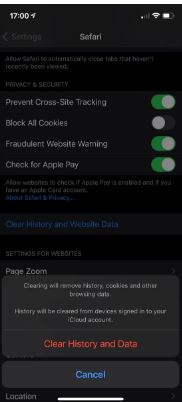
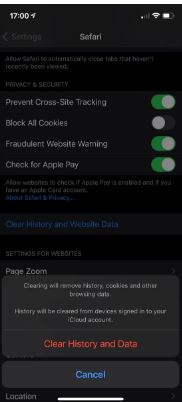
إيقاف التشغيل وإعادة التشغيل
اضغط مع الاستمرار على زر الطاقة حتى تتغير الشاشة ويظهر شريط التمرير “الانزلاق لإيقاف التشغيل”. (يجب أن يستغرق هذا حوالي أربع إلى خمس ثوانٍ.) ثم قم بتمرير شريط التمرير حتى يتم إيقاف تشغيل الهاتف. ستتحول الشاشة إلى اللون الأسود.
على iPhone بدون زر الصفحة الرئيسية ، مثل iPhone 12 Pro ، سيتعين عليك الضغط على زر الطاقة وزر خفض الصوت
في نفس الوقت.
لإعادة تشغيل الهاتف ، اضغط باستمرار على زر الطاقة مرة أخرى. هذه المرة من المفترض أن تستغرق حوالي 10 ثوانٍ. سيظهر شعار Apple ؛ في هذه المرحلة ، يمكنك ترك زر الطاقة.
انتظر حتى تظهر شاشة إدخال رمز المرور (تحتاج إلى إدخال رمز مرور بدلاً من استخدام Touch ID / Face ID في المرة الأولى التي تقوم فيها بإلغاء قفل الهاتف بعد تشغيله) ثم إلغاء قفل الجهاز.
هل هذا أصلح المشكلة؟ إذا لم يكن الأمر كذلك ، فقد تحتاج إلى اتخاذ تدابير أكثر صرامة.
قم باستعادة iPhone الخاص بك من النسخة الاحتياطية
نحن على ثقة من أنك تقوم بعمل نسخة احتياطية لجهاز iPhone الخاص بك بشكل منتظم. إذا كان الأمر كذلك ، فسيكون
من السهل استعادة iPhone الخاص بك من أحدث نسخة احتياطية ومعرفة ما إذا كان الحل قد تمت إزالته.
إذا فشل ذلك ، فربما تكون قد قمت بعمل نسخة احتياطية من محتويات جهاز iPhone الخاص بك بما في ذلك البرامج الضارة الخاصة بمشكلة أخرى ، لذا استعد من النسخة الاحتياطية الثانية الأحدث ، ثم النسخة السابقة وما إلى ذلك.
نأمل أن تجد نسخة احتياطية تؤرخ للمشكلة مسبقًا وستتمكن من المتابعة من هناك.
قم باستعادة جهاز iPhone الخاص بك كجهاز جديد
إذا لم تكن أي من النسخ الاحتياطية الخاصة بك خالية من البرامج الضارة ، أو إذا كانت النسخ الاحتياطية الوحيدة الخالية من البرامج الضارة غير قابلة للاستخدام لسبب آخر ، فقد يكون من الأفضل لك البدء من نقطة الصفر.
امسح جهاز iPhone بالانتقال إلى الإعدادات> عام> إعادة تعيين> محو جميع المحتويات والإعدادات ، ثم أدخل رمز المرور الخاص بك وقم بتأكيد العملية. انتظر حتى يكتمل المسح ، ثم قم بإعداد iPhone كجهاز جديد.
بمجرد الانتهاء من الإعداد ، ستحتاج إلى إعادة تثبيت التطبيقات التي تريد استخدامها (على الرغم من تذكر أنه إذا بدا أن أحد التطبيقات يسبب المشكلة ، فيجب أن تحاول العيش بدونه لفترة من الوقت ومعرفة ما إذا كانت الأمور أفضل) ، وأعد تحميل الأغاني والصور ومقاطع الفيديو واستعادة الإعدادات بالطريقة التي تريدها. إنه أمر مؤلم ، لكن آمل أنك ستحتاج إلى القيام بذلك مرة واحدة فقط.
كيفية حماية جهاز iPhone الخاص بك من البرامج الضارة و إزالة الفيروس من iPhone أو iPad
قم بتحديث iOS أو iPadOS بانتظام. نوصي بعدم كسر الحماية ، وإذا قمت بذلك ، فيجب أن تكون حريصًا بشكل خاص بشأن البرنامج الذي تقوم بتثبيته والمصادر التي تقوم بتنزيله منها. وكن حذرًا من هجمات “الهندسة الاجتماعية” – لا تفتح الروابط إذا لم تكن متأكدًا من مصدرها.
قد ترغب أيضًا في الاستثمار في مكافحة الفيروسات لجهاز iPhone الخاص بك.
إذا كان لديك بالفعل برنامج مكافحة فيروسات لجهاز Mac الخاص بك ، فمن المحتمل أن يكون لديه تطبيق لـ iPhone مدرج في اشتراكك. توصيتنا لـ iPhone ستكون Bitdefender .